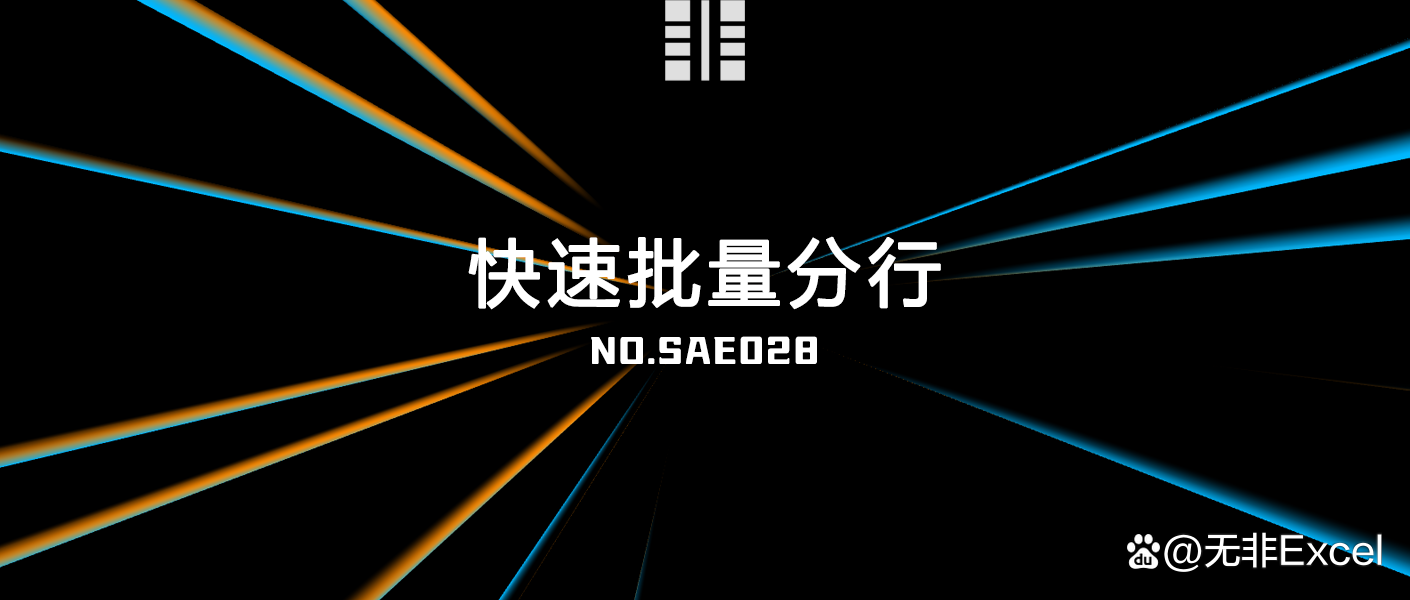
大家好,欢迎来到无非课堂,我是无非~~
相信大家一定遇到过将一列数据分为多列的场景,也一定知道Excel的“分列”功能可以很好的实现将一列数据批量分为多列(不知道的同学,可以翻看本公众号之前分享的相关文章)。但有时候也会遇到需要批量将一行分为多行的场景,可惜的是Excel里却没有“分行”的功能。如果采用人工复制粘贴的方法,当数据量比较大时就不得不加班加点,浪费大量时间精力,并且还容易出错。

虽然Excel本身没有“分行”功能,但是可以通过技巧来变通实现快速批量分行。当然实现的技巧也有多种,常见的有利用PQ工具和Word软件等来实现。PQ工具看起来有些高大上,我们下一期再来分享它的妙用。本期无非就先给同学们分享借助Word软件来实现Excel表格的快速批量分行,你肯定找不到比这个更简单易学好用的方法了,赶紧学起来吧!
例如,要将如下图所示的采购表中“办公用品”列里的数据分为多行,实现每行一个办公用品,以便于后期数据的统计汇总。
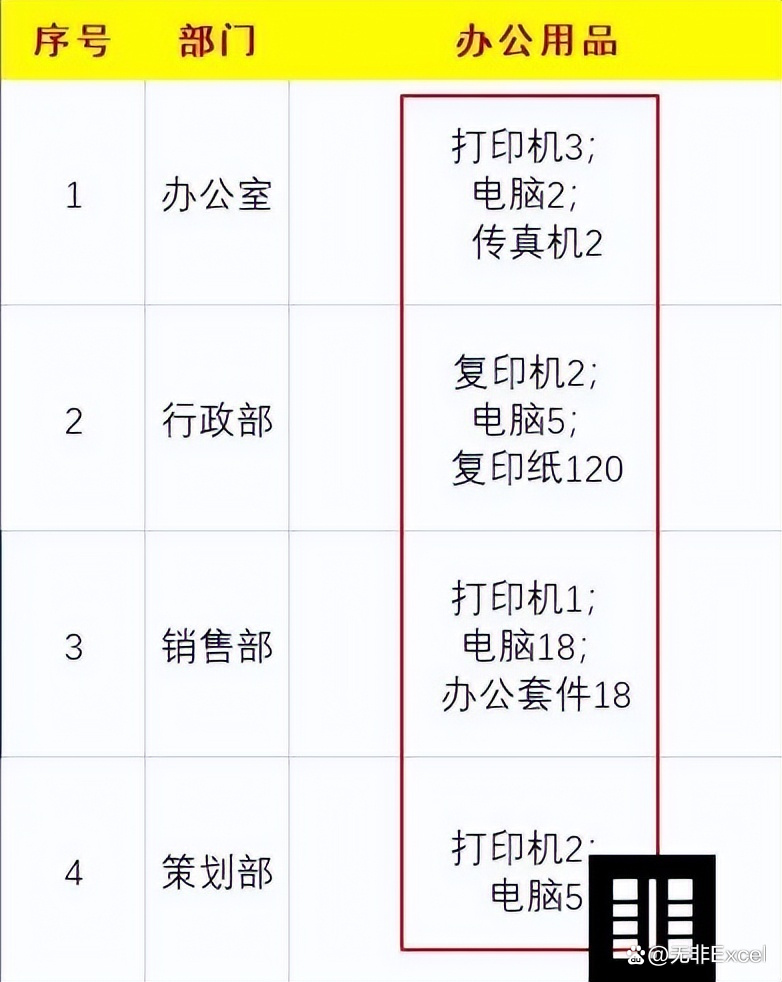
具体的操作方法是:
1、如下图所示,选定整个表格区域,按快捷键Ctrl+C复制;
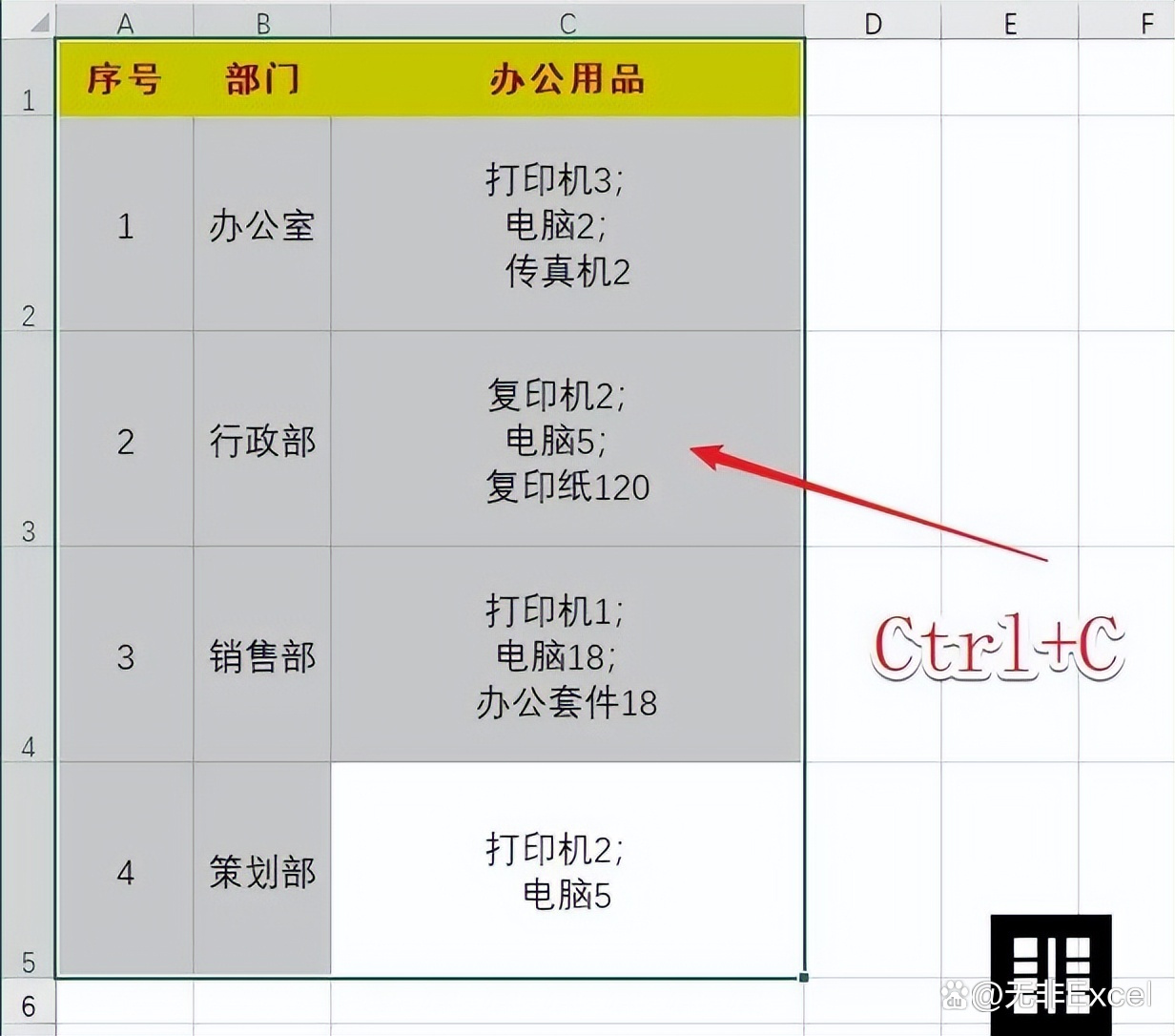
2、如下图所示,打开Word软件,按快捷键Ctrl+V粘贴;
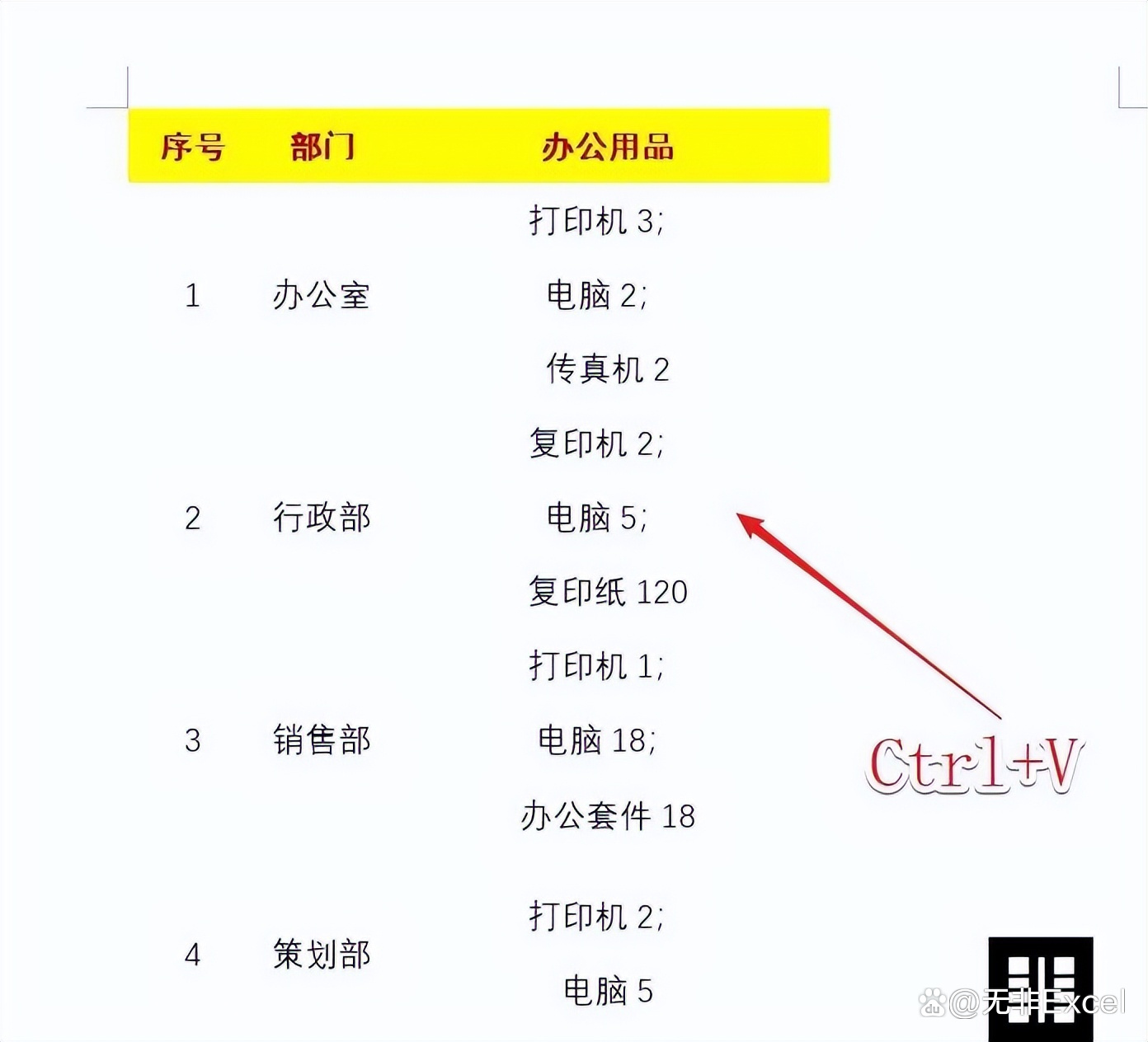
3、如下图所示,在Word中选中整个表格,按快捷键Ctrl+C复制;
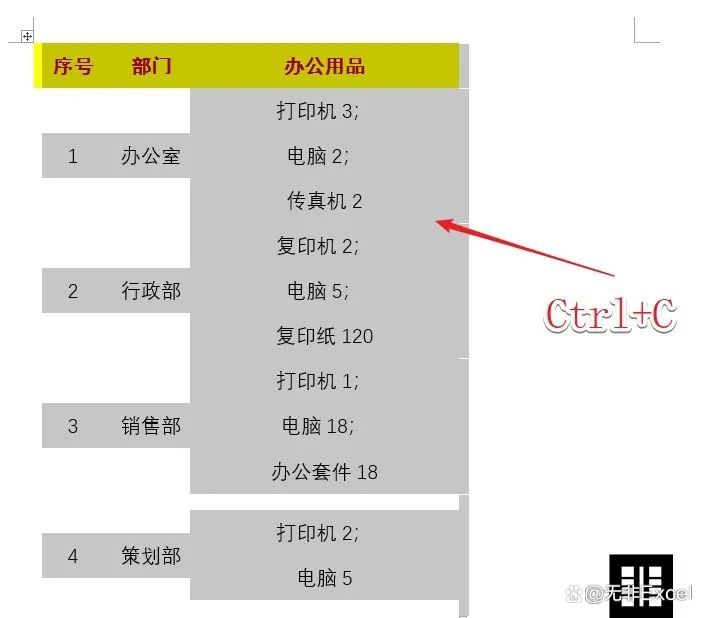
4、如下图所示,选择E1单元格,按快捷键Ctrl+V粘贴;
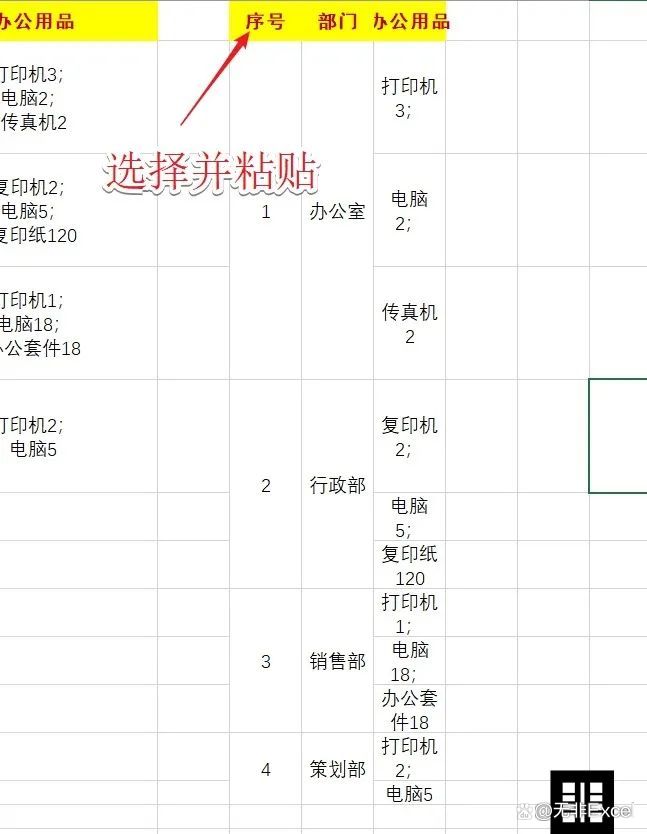
5、如下图所示,删除A-D列,调整列宽与行高;
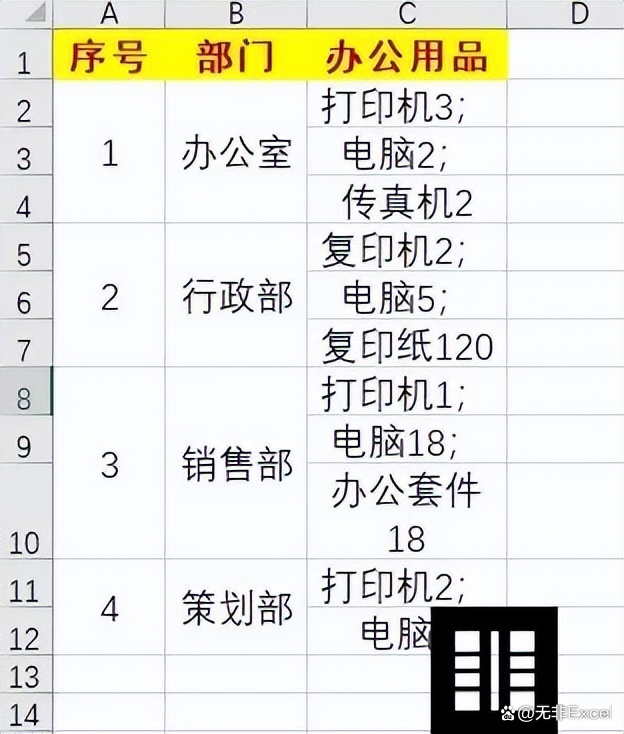
6、按快捷键Ctrl+H,打开“查找和替换”对话框,查找内容为“;”,单击“全部替换”;
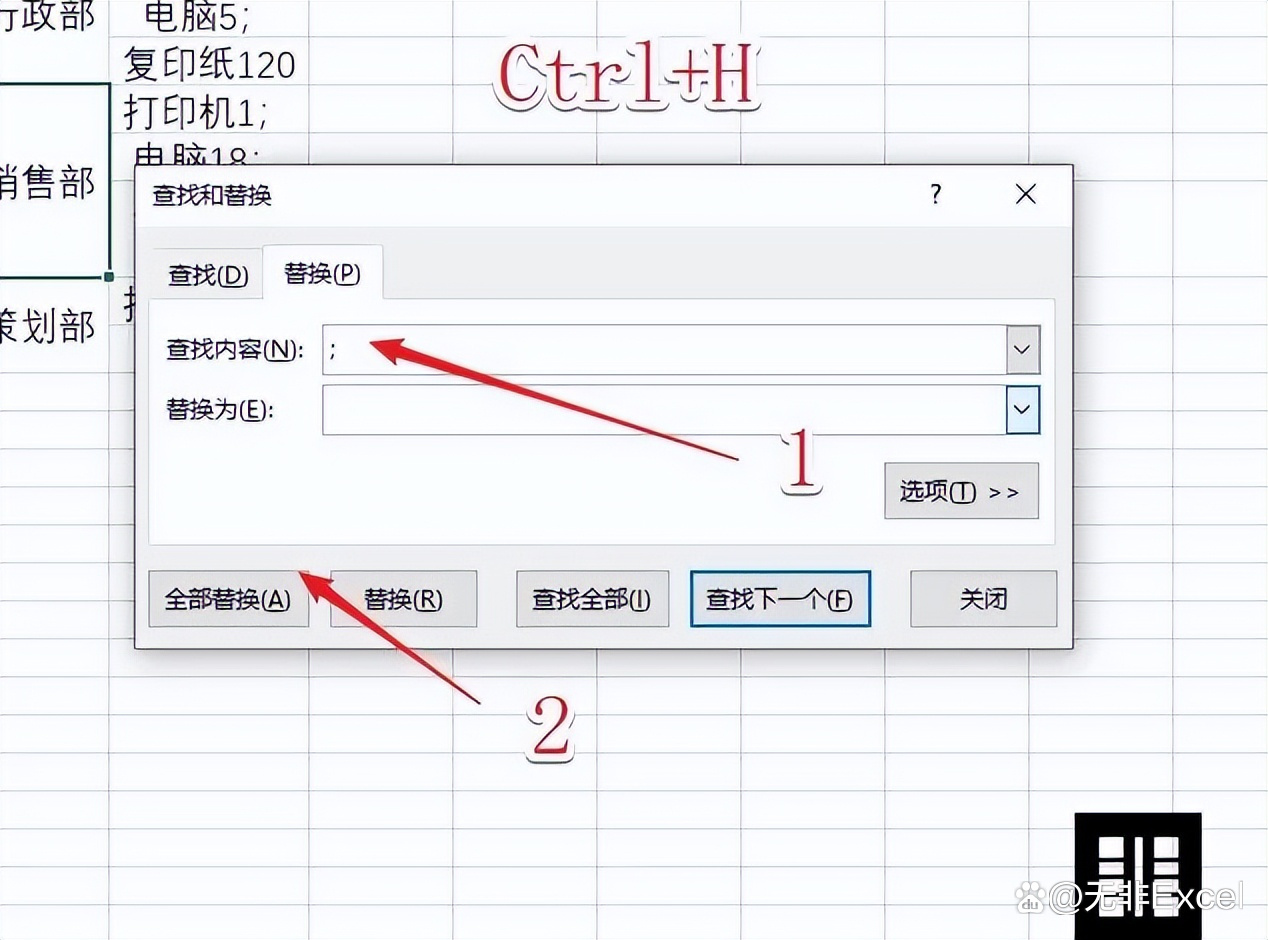
7、得到如下图所示的表格,大功告成!
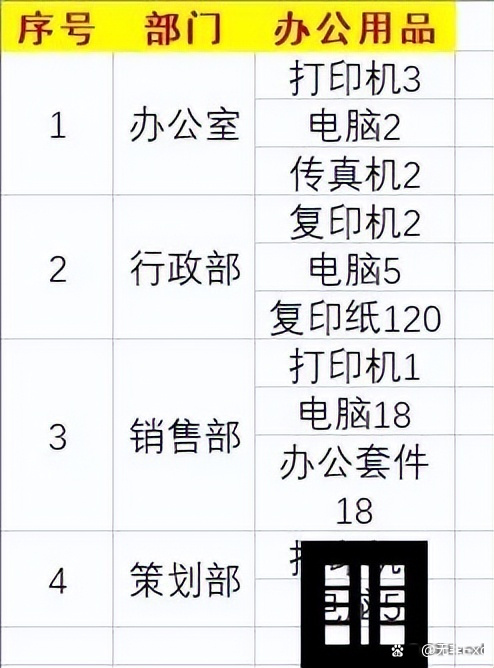
你学会了吗?有任何疑问或有更好方法,请在评论区留言与大家一起沟通交流~~
温馨提示:SAE028_快速批量分行.xlsx,关注我后回复关键字“1013”领取。
想要学习更多Excel技巧,实现快速高效办公,建议学习系统化专栏课程《Excel实战应用技巧》,点击下方专栏卡片获取。每天利用碎片化时间,随时随地都能学,不知不觉中就能让你快速成为别人羡慕的办公高手!
| 留言与评论(共有 0 条评论) “” |